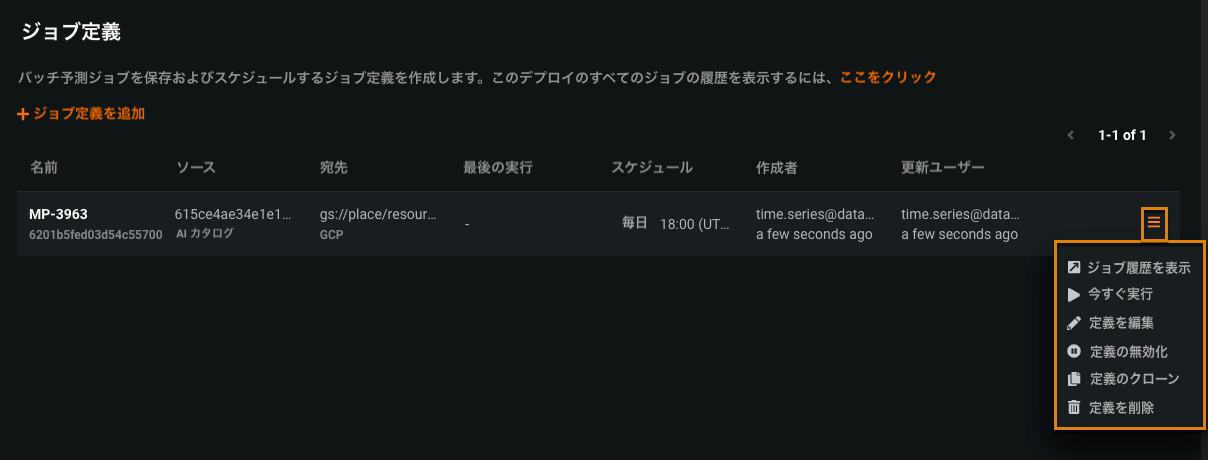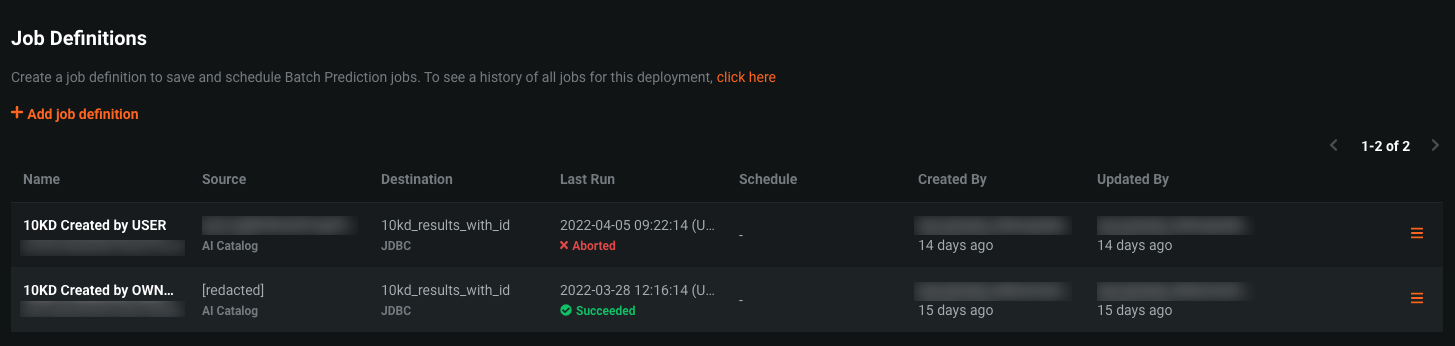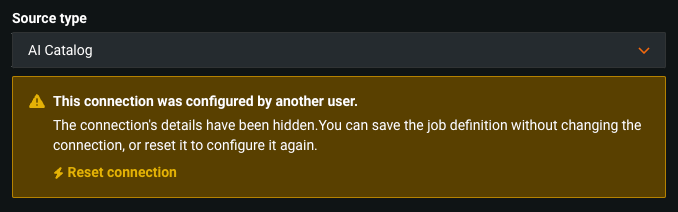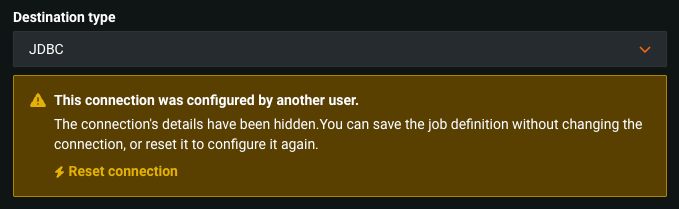予測ジョブ定義の管理¶
予測ジョブの定義を表示および管理するには、デプロイタブでデプロイを選択し、ジョブ定義 > 予測ジョブタブに移動します。
ジョブ定義のアクションメニューをクリックして、以下に説明するアクションの1つを選択します。
| 要素 | 説明 |
|---|---|
| ジョブ履歴を表示 | デプロイ > バッチジョブタブを表示し、ジョブ定義から生成されたすべてのジョブを一覧表示します。 |
| 今すぐ実行 | ジョブ定義をすぐに実行します。 進捗を確認するには、デプロイ > バッチジョブタブに移動します。 |
| 定義を編集 | ジョブ定義を表示して、更新および保存できるようにします。 |
| 定義の無効化 | ジョブ定義を一時停止します。 ジョブ定義からスケジュールされたバッチ実行はすべて中断されます。 ジョブ定義のアクションメニューから、定義の無効化をクリックします。 定義の無効化を選択すると、メニュー項目が定義の有効化になります。 定義の有効化をクリックすると、このジョブ定義からのバッチ実行を再度有効にできます。 |
| 定義のクローン | 既存のジョブ定義から値を取り込んで、新しいジョブ定義を作成します。 既存のジョブ定義のアクションメニューから、定義のクローンをクリックし、必要に応じてフィールドの内容を更新して、予測ジョブ定義を保存をクリックします。 ジョブスケジュール設定はデフォルトでオフになっていることに注意してください。 |
| 定義を削除 | ジョブ定義を削除します。 定義を削除をクリックし、確認ウィンドウでもう一度定義を削除をクリックします。 スケジュールされたすべてのジョブがキャンセルされます。 |
共有されたジョブ定義¶
共有されたジョブ定義は自分で定義したものと一緒に表示されます。しかし、AIカタログの予測ソースにアクセスできない場合、データセットIDは[redacted]となります。
適切な権限があれば、上で定義されたジョブ定義のアクションを実行できます。 デプロイの各役割で実行可能なアクションの詳細については、役割と権限のドキュメントを参照してください。
_オーナー_権限を持っている場合、定義を編集をクリックして、共有されたジョブ定義を編集できます。 ソース設定を編集するには、ソースのタイプが資格情報に依存している場合、またはAIカタログのデータセットが共有されていない場合、接続をリセットするをクリックして、新しいソースのタイプを設定する必要があります。
DataRobotでは、接続の資格情報を共有できません。そのため、接続先の設定は編集できません。接続をリセットするをクリックし、_ご使用の_資格情報で新しい宛先タイプを設定する必要があります。
備考
デプロイの_オーナー_として、他の情報を自由に編集できます。また、予測ソースデータセットがAIカタログのものであり、_かつ_共有されている場合は、既存の接続を直接編集することができます。